Siri は、iPhone、iPad、または Mac を操作するための便利なツールです。 複数の言語で使用でき、多くの場合、音声を切り替えるための複数のオプションがあります。
関連書籍:
- iPhone、iPad、Mac で Siri の言語を変更する方法
- iOS 16: Siri を使って強制的に再起動する方法
- Siri が動作しない場合はどうすればよいですか? Siriのトラブルシューティング
- iPhoneでSafariの翻訳言語を変更する方法
- iOS 16でメッセージを自動的に送信する方法
Siri の声を変更したい場合は、ここが正しい場所です。 この記事では、iPhone、iPad、Mac で Siri の声を変更する方法を説明します。
すべての言語で Siri の音声は異なりますか?
Siri の使用方法は、選択した言語によって異なります。 他のものよりも Siri の声が多い人もいます。
例として、米国英語には 5 つの異なる音声があります。 逆に、フィンランドには2つしかありません。
Siri の声を変更する場合は、すべての言語がサポートされているわけではないことにも留意する必要があります。 Siri から完全に欠落している言語の例には、アイスランド語、インドネシア語、ポーランド語などがあります。
iPhoneでSiriの声を変更する方法
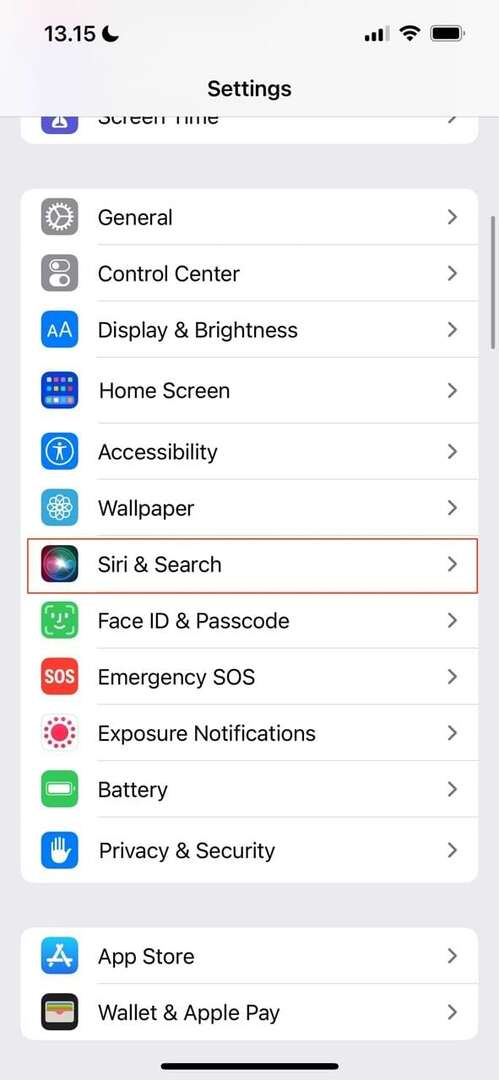

Siri の声を変更するときのオプションについてもう少し理解できたので、実践的な側面に移りましょう。 iPhone で Siri の声を変更する方法については、読み続けてください。
- 設定アプリを開きます。 次に、下にスクロールして、 Siri と検索. または、上部の検索バーで Siri の検索を開始します。
- [Siri と検索] をクリックした後、 Siriの声 タブ。
利用可能な音声の数は、選択した言語によって異なります。 それらのいずれかをタップすると、プレビューが聞こえます。 満足のいく音声を見つけたら、戻るアイコンを押すか、アプリを閉じてください。 変更はすでに有効になっています。
MacでSiriの声を変更する方法
Mac で Siri の言語を変更するには、手順が少し異なります。 望ましい結果を達成するには、以下にリストされている手順に従ってください。
1. 右上隅にある Apple ロゴをクリックして、 システム環境設定. あるいは、その特定のアプリがドックにある場合は、そこからそのアプリをクリックすることもできます。
2. Mac のシステム環境設定を開いたら、 シリ アイコン。 画面の上部近くにあります。

3. の隣に Siriの声, この点に関するオプションのリストが表示されます。 プレビューを聞きたい場合は、いずれかをダブルクリックしてください。

一部の言語では、音声の種類を変更することもできます。

iPadでSiriの声を変更する方法

iPad で Siri の声を変更するのは、iPhone で行うのとほぼ同じです。 以下の手順は、新しい音声を選択するのに役立ちます。
1. 設定アプリで、 Siri と検索 タブ。 次に、選択します Siriの声.
2. Siri を変更したい声を選択します。 iPhone と同様に、いずれかをクリックするとプレビューを聞くことができます。
デバイスに関して注意すべき点が 1 つあります。選択した Siri の音声がダウンロードされていない場合は、使用する前にダウンロードする必要があります。 ただし、これを行うのは簡単です。 新しいオプションを選択すると、自動的にダウンロードされます。
Siriの声を変更するのは簡単です
Siri の声を変更するデバイスは関係ありません。 プロセスは非常に簡単です。 どれを選択するのが最適かわからない場合は、プレビューを聞くことができ、どれが最も便利かを判断できます。
Siri の声を変更した後で気に入らないと思った場合は、いつでも元の声に戻すことができます。 さらに、必要に応じて頻繁に変更することもできます。

ダニーは、10 年以上 Apple 製品を使用しているフリーライターです。 彼はウェブ上で最大のテクノロジー出版物のいくつかに執筆しており、独自の道を切り開く前は社内ライターとして働いていました。 ダニーは英国で育ちましたが、現在はスカンジナビアを拠点にテクノロジーについて執筆しています。